Hoe u kunt voorkomen dat Firefox browser-extensies aanbeveelt
Webbrowsers die u op uw desktop- of laptopcomputer gebruikt, hebben vaak extra tools die u kunt installeren en die van invloed kunnen zijn op uw manier van browsen. In Firefox worden deze tools extensies genoemd en sommige websites hebben opties die de manier waarop u op die sites surft kunnen veranderen.
Firefox heeft een functie waarbij het u een browserextensie zal aanbevelen op basis van de site en de manier waarop u de browser gebruikt. Vaak kunnen deze extensies nuttig zijn, maar het is mogelijk dat u niet geïnteresseerd bent in het gebruik van extensies en deze aanbevelingen niet meer wilt ontvangen. Onze onderstaande gids laat u zien waar u de instelling kunt vinden waarmee ze worden uitgeschakeld.
Aanbevelingen voor Firefox-extensies uitschakelen
De stappen in dit artikel zijn uitgevoerd op een laptop met Windows 10. Ik gebruik de 68.0-versie van Firefox voor deze handleiding.
Stap 1: Open Firefox.
Stap 2: Klik op de menuknop Openen (die met drie regels) rechtsboven in het venster.

Stap 3: Kies Opties in het menu.
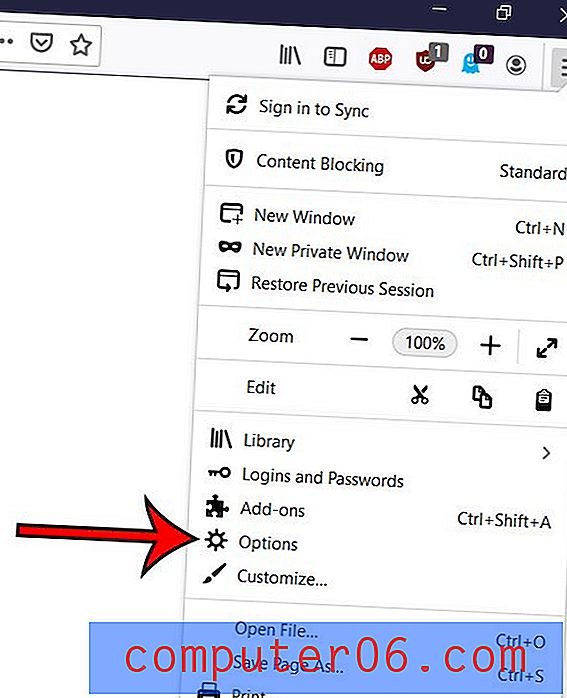
Stap 4: Selecteer het tabblad Algemeen aan de linkerkant van het venster.
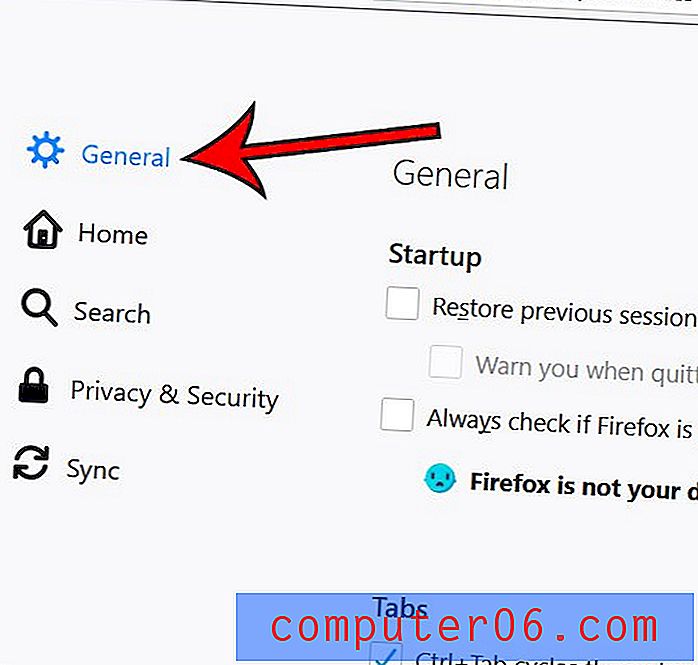
Stap 5: Blader naar het gedeelte Bladeren en klik vervolgens op het vak links van Aanbevolen extensies terwijl u bladert om het uit te schakelen.
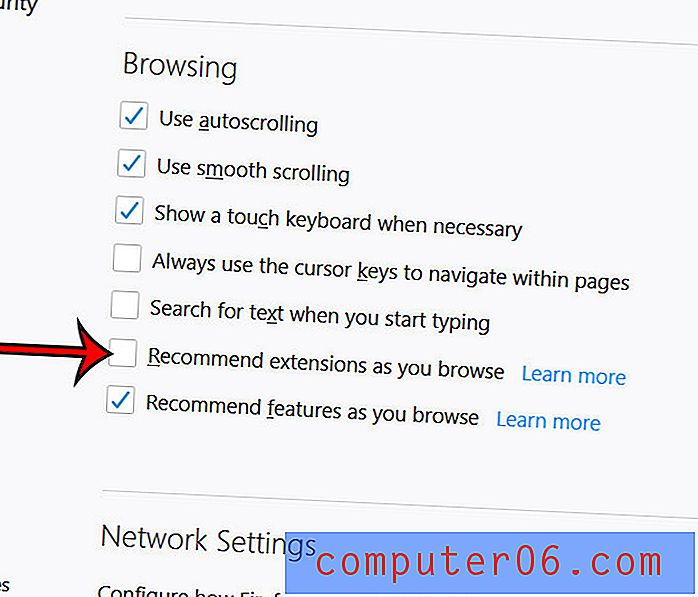
Firefox controleert vaak op nieuwe updates en installeert deze mogelijk zelfs automatisch op basis van uw instellingen. Als je automatische updates echter hebt uitgeschakeld, moet je de updates mogelijk handmatig installeren. Ontdek hoe u kunt controleren op Firefox-updates, zodat u kunt updaten naar de meest recente versie van de browser.



